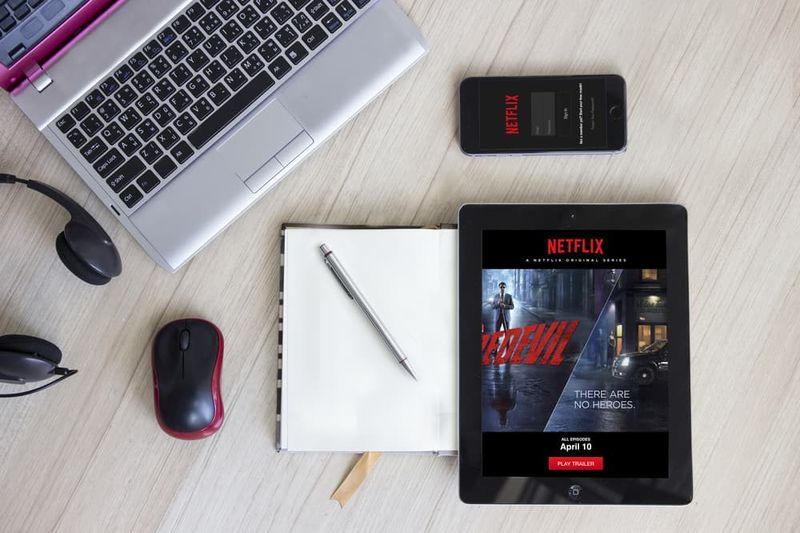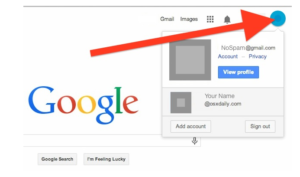Как да поправя Windows не можа да се свърже с клиентската услуга на груповите правила

Търсите ли решение за отстраняване на грешката „Windows не можа да се свърже с клиент на групови правила“? Microsoft Windows предлага поддръжка за различни потребителски акаунти на един компютър. Може би знаете, че някои акаунти са администраторите, а други не. Е, обикновено няма проблем с използването на администраторски акаунти, другите акаунти вероятно се сблъскват с проблеми, докато влизат в акаунта си. Но днес в тази статия ще научите за грешка, открита в Windows 10 . Тази грешка показва съобщение до потребителя, което казва Windows не можа да се свърже с клиента на груповите правила и ви моли да се свържете със системния администратор. Но не се притеснявайте, ще научите как да го поправите.
Вижте също: Издание на Windows 10 „Windows се нуждае от вашите текущи идентификационни данни“ - Как да го поправите
какво означава чакаща инсталация
Как да поправя Windows не можа да се свърже с грешка в услугата за клиентски правила:

Ако срещате този проблем на вашия компютър с Windows 10. Нямате достъп до потребителския си акаунт. Поради това разрешаването на тази грешка е много необходимо, тъй като дори не можете да използвате компютъра си. Грешката възниква поради много възможни причини в Windows 10. И така, в това ръководство сме добавили различни възможни решения, които могат да ви помогнат да се отървете от тази грешка от Windows 10. Така че, без много да се занимавате с всички следващи решения един по един, за да разрешите успешно грешката:
мрежова карта с отворен код
Поправка 1: Включете автоматичното стартиране на клиентска услуга за групови правила
Клиентът на GPSVC или груповите правила е услуга на Windows 10, която влиза в потребителски акаунти. И по подобен начин много други услуги, намерени в Windows. Така че GPSVC има автоматично стартиране, включено по подразбиране. Но ако по някаква причина тази опция се изключи, клиентската услуга на груповите правила не може да се стартира при стартиране на Windows 10. В резултат на това възниква грешка, при която потребителят няма достъп до потребителските акаунти. В тази ситуация трябва да включите автоматичното стартиране за GPSVC, като изпълните следните стъпки:
- Първоначално преминете към Услуги чрез Изпълнение в Windows 10 след натискане Windows Key + R на клавиатурата. И тук, вход услуги.msc и след това натиснете enter, който ще отвори Services.
- Сега, от списъка на всички услуги на Windows 10, потърсете Услуга за клиенти на групови правила .
- След това, двойно почукване върху него, който ще отвори всичките му свойства.
- След това използвайте падащо меню, разположено до Тип стартиране. Тогава имайте предвид това Автоматично е избран и натиснете Добре за да запазите настройките си.
- Най-накрая рестартирайте компютъра си, което ще реши, че Windows не може да се свърже с услугата за групови правила на клиента.
Поправка 2: Изключете бързото стартиране в Windows 10 чрез контролния панел
Windows 10 предлага съществена функция, известна като Fast Startup, която прави процеса на зареждане доста по-бърз. Той може да направи това, като не стартира всички услуги на Windows 10 веднага при зареждане. Но когато спира услугата за групови правила за клиенти от стартиране. След това ще започнете да срещате грешка, след като влезете в потребителски акаунти. Така че, за да разреши успешно Windows, не може да се свърже с грешка в услугата за групови правила на клиента. Трябва да опитате да изключите бързото стартиране. Бързото стартиране може да бъде изключено чрез контролния панел:
- Отидете до Windows Search, след което отворете Контролен панел на вашия компютър с Windows 10.
- След това се насочете към Хардуер и звук и след това отворете Опции за захранване .
- След това натиснете Изберете какво да правят бутоните за захранване от левия страничен прозорец.
- Сега изберете Променете настройките, които понастоящем не са налични което ще ви позволи да промените настройките, разположени под прозореца.
- Накрая се уверете, че Включете бързото стартиране опцията не е маркирана. След това можете да натиснете Запазите промените за разрешаване на проблема в Windows 10.
Вижте също: Как да открием Keylogger на Android - Урок
Fix 3: Стартирайте SFC и DISM чрез командния ред в Windows 10
Когато системните файлове на компютър с Windows 10 са повредени поради някаква причина, може да се сблъскате с различни грешки. Това означава, че можете да се сблъскате и с грешка на клиентската услуга на груповите правила. Системните файлове на вашия компютър могат да се повредят поради неправилно изключване или актуализации на Windows. Ако искате успешно да намерите и разрешите тези повредени файлове, можете след това да изпълните командите DISM или SFC в Windows 10. Това може да стане след използване на командния ред в Windows 10:
- Първоначално стартирайте Команден ред като администратор чрез Windows Search
- След това можете да въведете sfc / scannow последвано от въведете което ще изпълни първоначално сканиране на системния файл.
- Когато изпълните тази команда, изпълнете следните команди една по една, подобна на предишната команда:
Dism /Online /Cleanup-Image /CheckHealth
Dism /Online /Cleanup-Image /ScanHealth
Dism /Online /Cleanup-Image /RestoreHealth
- След като въведете всички тези команди в командния ред, рестартирайте компютъра си, който ще разреши всички повредени системни файлове в Windows 10
Фикс 4: Редактор на системния регистър на Windows за клиентска услуга на групови правила
Подобно на всички други услуги в Windows 10, GPSVC има ключови стойности или регистри. И след като промените тези стойности, можете успешно да разрешите Windows не може да се свърже с грешка на клиентската услуга на груповите правила. Така че, ако се сблъскате и с тази грешка във вашия компютър с Windows 10, можете да преминете през следните инструкции:
- Първоначално преминете към редактора на системния регистър на Windows след добавяне regedit в Windows Run.
- След това можете да преминете към HKEY_LOCAL_MACHINE SYSTEM CurrentControlSet Services gpsvc и се уверете, че това ImagePath е тук.
- След това се насочете към HKEY_LOCAL_MACHINE SOFTWARE Microsoft Windows NT CurrentVersion Svchost . Тогава докоснете с десен бутон на SvcHost и след това изберете Ново> Стойност с няколко низа .
- След това въведете GPSvcGroup в раздела Име на стойност и GPSvc в секцията Данни за стойността и натиснете Добре .
- Сега, докоснете с десен бутон на SvcHost и изберете Ново> Ключ . След това посочете името му GPSvcGroup което ще създаде нова папка (ключ) под SvcHost.
- Когато това е направено, докоснете с десен бутон на GPSvcGroup и след това изберете Ново> DWORD (32-битова) Стойност .
- Най-накрая посочете тази стойност като Възможности за удостоверяване. След това докоснете двукратно новосъздадената стойност, за да я промените 12320 . След това можете да излезете от редактора на системния регистър и да рестартирате компютъра си, за да разрешите Windows не може да се свърже с грешка на клиентската услуга на груповите правила във вашия Windows 10.
Заключение:
Надявам се успешно да разрешите грешката „Windows не можа да се свърже с клиентската услуга на груповите правила“ на компютър с Windows 10. В случай, че това ръководство ви е харесало, споделете го с приятелите си. Ако имате някакви съмнения относно някой от методите, не се колебайте да задавате въпроси или въпроси в раздела за коментари по-долу.
как да преименувате Bluetooth устройство на Windows 10
Прочетете също: